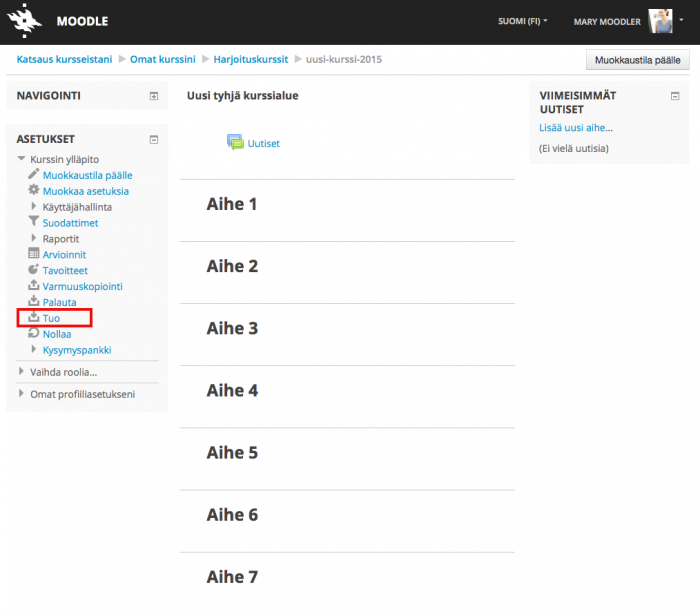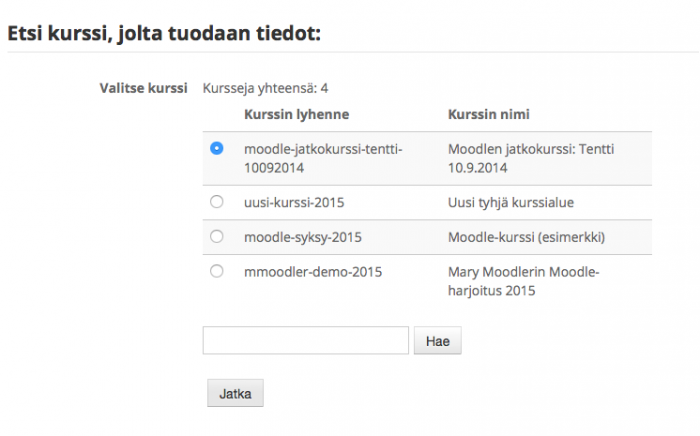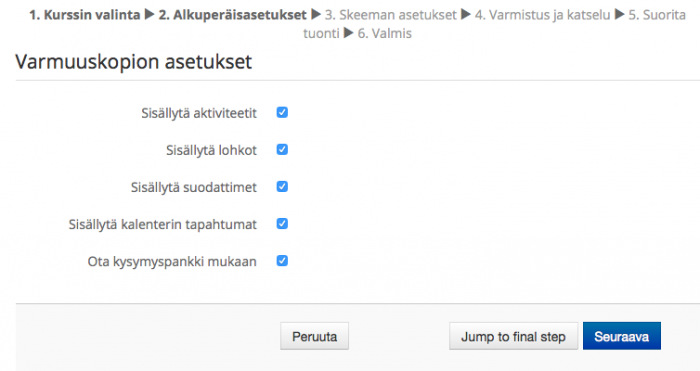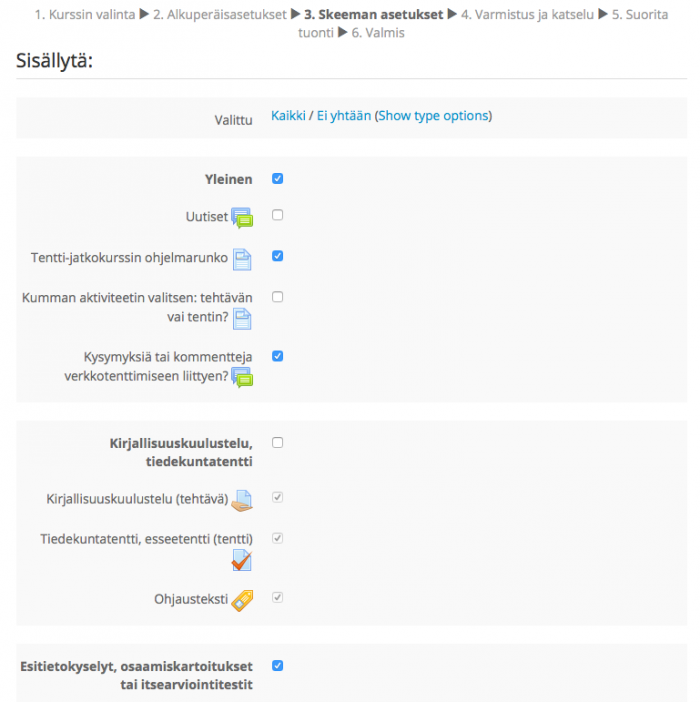Tuo
- Lisää sisältö kurssille
- Aineistot
- Aktiviteetit
- Lohkot
- Navigointi-lohko
- Asetukset-lohko
- Aktiviteetit-lohko
- Hae keskusteluista
- Kalenteri
- Kirjautuneet osallistujat
- Kommentit
- Kurssikuvaus
- Kurssit
- Linkit kurssin osioihin
- Osallistujat
- RSS-syötteet
- Satunnainen hakusana sanastosta
- Suoritusmittari
- Tekstilohko
- Tentin tulokset
- Tulevat tapahtumat
- Viestit
- Viimeisimmät uutiset
- Lohkojen telakointi
Moodle 2.8
Materiaalien ja tehtävien kopiointi kurssialueelta toiselle Tuo-toiminnolla
Kun olet opettajan roolissa sekä alkuperäisellä että uudella kurssialueella, sinulla on oikeudet myös kopioida/monistaa kurssien sisältöjä alueelta toiselle. Tilaa ensin uusi, tyhjä kurssialue, jos sinulla ei vielä ole olemassa sitä kurssia, jonne haluat sisältöjä kopioida. Huom. opiskelijoiden tuotokset, suoritustiedot ja jäsenyys eivät kopioidu Tuo-toiminnolla! Voit kopioida vaikka kokonaisen kurssin kaikki sisällöt ja rakenteet tai vain osan niistä esim. yksittäisen tentin kysymyksineen.
Tarkista ensiksi Moodlessa alkuperäisen kurssialueen nimi (se, jolta haluat kopioida sisältöjä: aineistot, aktiviteetit, lohkot).
Varsinainen Tuo-toiminto tehdään uudella kurssialueella, joten siirry tyhjälle kurssialueelle ja valitse Asetukset-lohkosta Tuo.
Etsi kurssi, jolta tiedot tuodaan eli valitse listasta alkuperäinen kurssi. Moodle näyttää listassa ensimmäiset 10 sellaista kurssia, joilla olet opettajana. Jos haluamasi kurssi ei suoraan näy listassa, käytä hakutoimintoa (kurssialueen nimellä) sivun alareunassa. Tee valinta oikean kurssin kohdalta ja valitse sivun alareunasta "Jatka".
Tämän jälkeen voit määritellä perusasetukset, joiden mukaisesti sisällöt kurssialueelta kopioidaan. Jos haluat tehdä kopion koko kurssin rakenteesta & sisällöistä, valitse kaikki kohdat. Lopuksi paina "Seuraava" niin pääset valitsemaan tarkemmin, mitkä osat kurssista kopioidaan (yksittäisten aineistojen ja aktiviteettien tasolta). Halutessasi voit myös hypätä suoraan loppuvaiheeseen, jos aiot joka tapauksessa tuoda kaikki sisällöt ja rakenteet.
Sisällytä -sivulla pääset valitsemaan yksityiskohtaisesti, mitkä aktiviteetit ja aineistot kopioidaan. Voit halutessasi rastittaa vaikka vain yhden ainoan aktiviteetin tai kaikki. Lopuksi paina "Seuraava".
Valitse tämän jälkeen vielä "Seuraava" ja "Suorita tuonti" ja "Jatka", kunnes kopiointi on kokonaan valmis. Lopussa sinulla on uudella kurssialueellasi alkuperäisen kurssialueen rakenne ja sisällöt kopioina. Muistathan muokata uudella kurssilla aktiviteettien ajastukset ja ohjeiden päivämäärät uuden opetuksesi mukaisiksi! Kannattaa myös nimetä kurssit selvästi niin, että opiskelijat ja opettajat erottavat eri versiot toisistaan.
Orvot aktiviteetit
Tarkista lopuksi myös, että uudella kurssillasi on sama määrä aiheita / osioita keskipalstassa kuin alkuperäisellä kurssillasi, jotta kaikki sisällöt näkyvät. Muuten Moodle varoittaa sinua ns. orvoista aktiviteeteista. Saat lisättyä ja vähennettyä aiheita/viikkoja/osioita kurssin asetuksista (Kurssiformaatti > Viikkojen/aiheiden määrä) tai suoraan sivun alareunan plus- ja miinus -painikkeista (muokkaustilan ollessa päällä):
Huomioitavaa Tuo-toiminnossa
|
Usein kysyttyjä kysymyksiä
| Miksi Tuo-toiminnolla ei saa kopioitua kaikkea sisältöä? |